質問
問題:Windows 10の更新後にプリンターが機能しない問題を修正するにはどうすればよいですか?
最新のWindowsUpdate(3月)は、京セラプリンターを完全に台無しにしました。 何かを印刷しようとすると、用紙に空白が残ります。 これは、更新履歴に示されているように、KB5000802をインストールした後に発生しました。 これを修正するために私にできることはありますか? 仕事の一環として印刷が必要なため、正しく印刷できません…
解決した答え
累積的な更新、火曜日のパッチ[1] アップデート、およびその他のWindowsアップデートは、OSのパフォーマンス、安定性、およびセキュリティを向上させることを目的としています。 ただし、Microsoftが完璧なアップデートのリリースに失敗し、いくつかのバグを残すことがあります。 その結果、いくつかの問題は修正されますが、同時に新しい問題が発生します。
ユーザーとWindows10管理者の最近のレポートに基づくと、このようなシナリオは2021年3月のパッチ火曜日の更新で発生しました。 最新の累積的な更新、つまりKB5000802は、ユーザーのWindowsでの印刷を完全に台無しにしました。 APC_INDEX_MISMATCH BSODエラー(win32kfull.sys, win32kbase.sys また ntoskrnl.exe)、印刷を不可能にします。 同じ問題を伴う他のバグの可能性のある更新には、KB5000808、KB5000809、およびKB5000822が含まれます。
その間、他の人は、印刷することはできますが、結果は理想からほど遠いと主張しました。 Microsoftフォーラムの複数のユーザーレポートによると、印刷されている画像の一部が単に欠落しており、代わりに空白が表示されています。 この問題の影響を受けるプリンタは次のとおりです。
- 京セラ
- シマウマ
- キヤノン
- リコー等
マイクロソフトは迅速に対応し、2021年3月のパッチ火曜日のKB5000802アップデートが多くの人の印刷を台無しにしたことを認めました。 彼らがアップデートに取り組んでいることも報告されました。 印刷の問題とBSODを修正するはずだったアップデートが数日後にリリースされましたが、自動的にはインストールされなかったため、ユーザーは手動で行う必要があります。
以下に、WindowsUpdate後の印刷の問題に対する完全な解決策を示します。 最新のパッチをアンインストールしてから、次の7日間すべての更新を一時停止する必要があります。 ただし、このような問題は、システムファイルの破損など、さまざまな理由(特にブルースクリーンエラー)によっても発生する可能性があることに注意することが重要です。 したがって、以下で提供する修正の適用を開始する前に、次のコマンドでスキャンを実行することをお勧めします。 リイメージMac洗濯機X9 最初にソフトウェアを修復します。これにより、Windowsマシンに他の根本的な問題が存在しないことが確認されます。
WindowsUpdateで同様の印刷の問題が発生するのはこれが初めてではありません。 2020年の夏、KB4560960およびKB4557957により、Windows 10バージョン(1903〜1909および2004)に接続されているプリンターで問題が発生しました。[2].
ユーザーは、原因はプリンターのタイプである可能性があると話しましたが、詳細な分析では、Canon、Panasonic、Brother、Ricon、Toshiba、HP、およびその他のモデルが影響を受けたことがわかりました。 ほとんどの場合、プリンタは動作を継続し、通常どおりスキャンを実行します。 ただし、ユーザーが何かを印刷するようにタスクを設定すると、印刷ジョブがハングして消え、データがプリンターに受信されません。
公式サポートフォーラムで発生した本当の大混乱に[3]、Microsoftはサポートノートを公開しました[4] バグが確認され、会社がこの問題のすべての責任を負っている場合。 また、USBプリンターポートがないために、Windows10の更新後にUSB接続プリンターが動作を停止する可能性があることも明らかになりました。
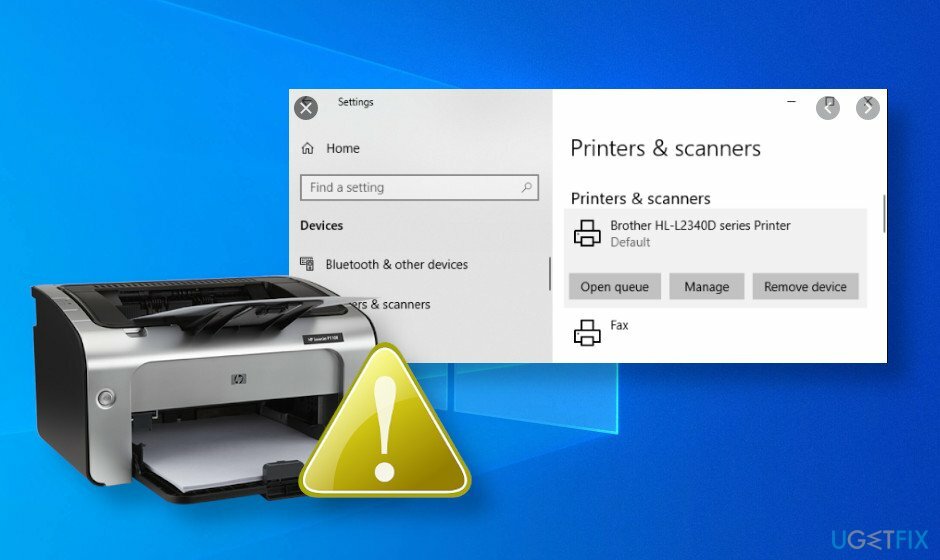
Microsoftが説明しているように、Windows 10バージョン1903以降がオフになっているときに、プリンターが切断またはオフになっていると、プリンターは機能しません。 これを防ぐには、最初にOSの電源を入れてから、印刷ジョブが失われないようにプリンターを接続/切断することをお勧めします。
USBプリンターをWindows10バージョン1903以降に接続する場合は、Windowsをシャットダウンし、切断またはシャットダウンします プリンタをオフにして、Windowsを再起動すると、USBプリンタポートがプリンタのリストに表示されなくなります ポート。 Windowsは、そのポートを必要とするタスクを完了できません。
したがって、プリンターを使用していて突然機能しなくなった場合は、最新の累積的な更新プログラムまたは火曜日のパッチ更新プログラムがインストールされていないかどうかを確認する必要があります。 その場合、プリンターが機能しないことを修正するために最初に試みる必要があるのは、特定の接続シーケンスを試すことです。つまり、WindowsOSを起動する直前に電源が入っているUSBプリンターを接続します。 それでも問題が解決しない場合は、次の修正が機能する可能性があります。
最新の更新をアンインストールして一時的に延期する
損傷したシステムを修復するには、ライセンス版を購入する必要があります リイメージ リイメージ.
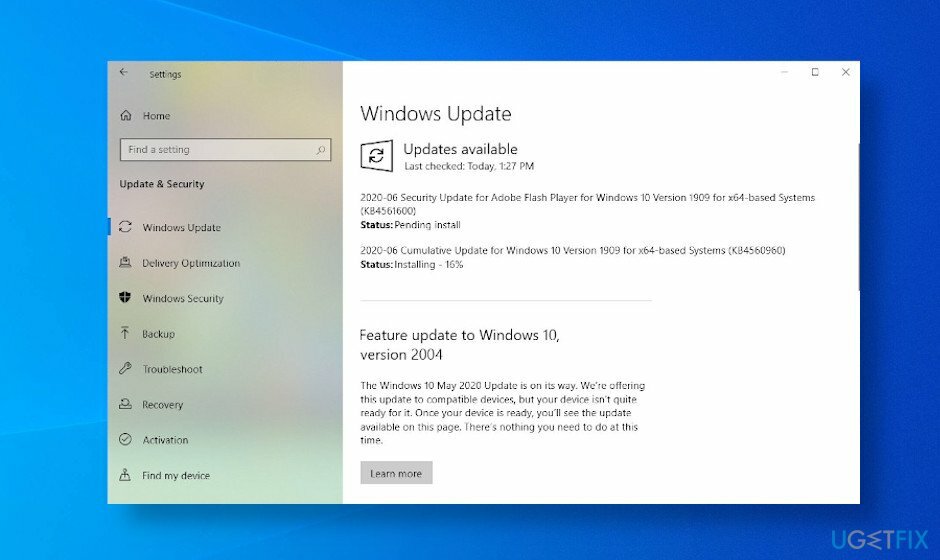
Microsoftは、プリンターの動作を停止させた可能性のある更新プログラムを特定していませんが、影響を受けるユーザーのレポートは、KB4560960およびKB4557957の更新プログラムを示しています。 したがって、プリンタを使用できなくなった場合は、これらの更新を(少なくとも一時的に)展開することをお勧めします。 2 0201年3月に問題に対処している場合は、KB5000802、KB5000808、KB5000809、またはKB5000822の更新を探す必要があります。
重要:火曜日の最新のパッチアップデートを削除すると、129の脆弱性に対するパッチが削除されることに注意してください。 したがって、システムのセキュリティが低下する可能性があります。 ただし、セキュリティの専門家は、129の脆弱性のいずれも悪用されていないことを和らげています。
- クリック Windowsキー+ I 開く 設定。
- 選択する アップデートとセキュリティ 開いて 高度なオプション。
- 選択する 更新履歴を表示する をクリックします アップデートをアンインストールします。
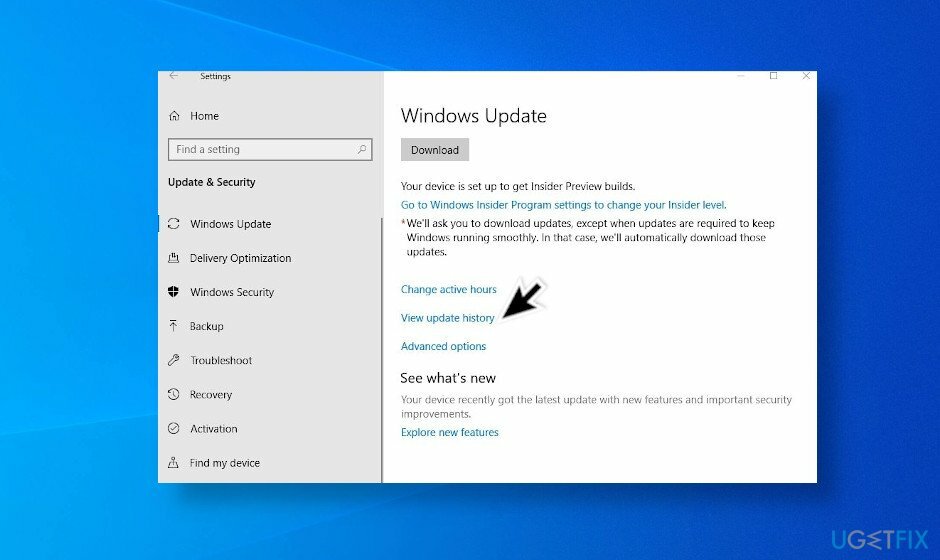
- システムは、で更新のリストを開きます コントロールパネルアプレット. KB4560960およびKB4557957の更新を探します。 これらのアップデートがインストールされていない場合は、最新のものを削除してください。
- 削除する更新を選択して選択します アンインストール。
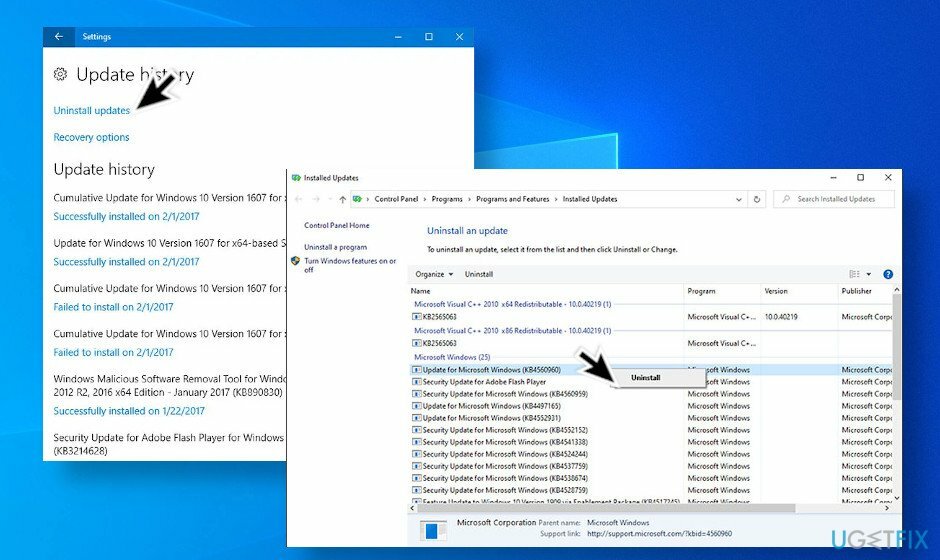
プリンターのバグが正常に修正されたことをMicrosoftが発表するまで、Windows10の更新を延期します。 マイクロソフトでは、ユーザーが品質の更新を最大1年(365日)延期し、セキュリティの更新を最大1か月(30日)延期することを許可しています。
- 開ける 設定 に移動します 更新とセキュリティ。
- 選択する Windows Update をクリックします 高度なオプション リンク。
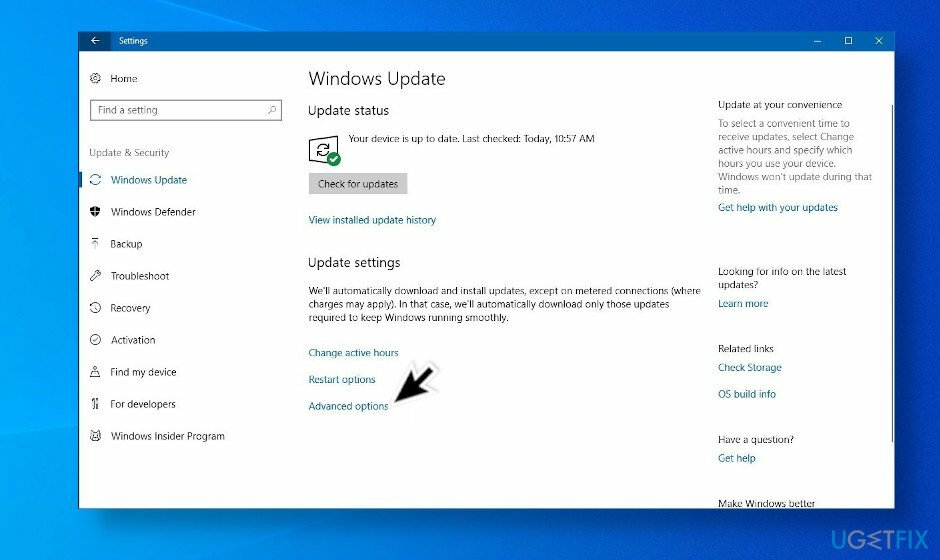
- 下 アップデートをいつインストールするかを選択します エリアには、2つのドロップダウンメニューが表示されます。
- 延期する期間を選択します 安全 および/または 品質 更新。
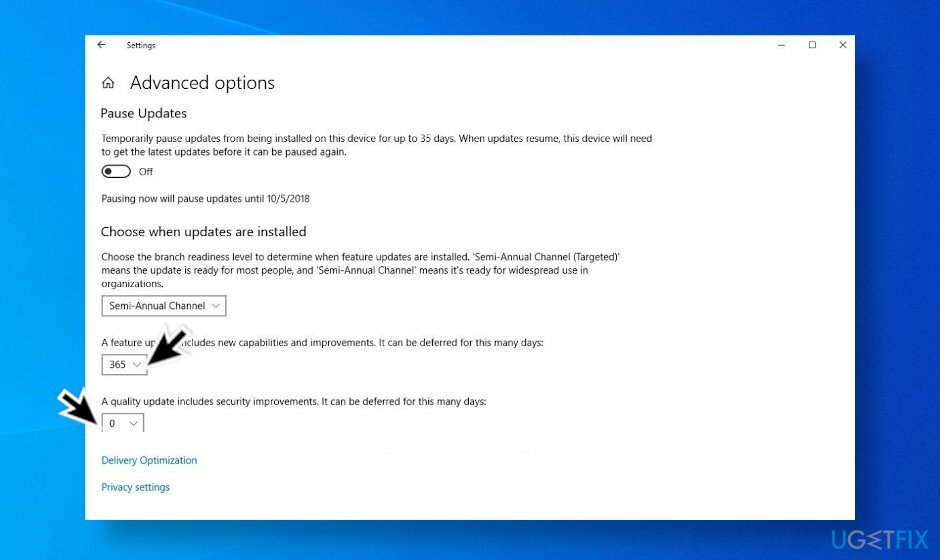
アップデートがインストールされる前の時点までシステムの復元を実行します
損傷したシステムを修復するには、ライセンス版を購入する必要があります リイメージ リイメージ.
アップデートをアンインストールできず、アップデート後にプリンタが機能しない問題を修正する方法が他にない場合は、アップデートがインストールされる前の時点にシステムを復元することをお勧めします。 そのためには、次のことを行う必要があります。
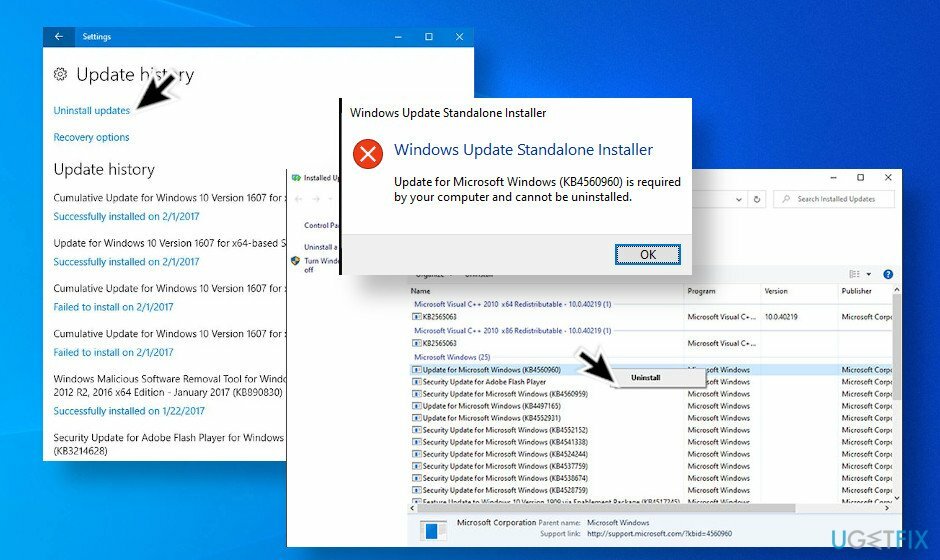
- 押す Windowsキー とタイプ システムの復元ポイント 検索バーに移動します。
- いつ システムプロパティ ウィンドウが開き、に移動します システム保護 タブ。
- 次に、をクリックします システムの復元 ボタン。
- 今、 システムの復元 ウィザードが表示されます。 クリック 次 続行するボタン。
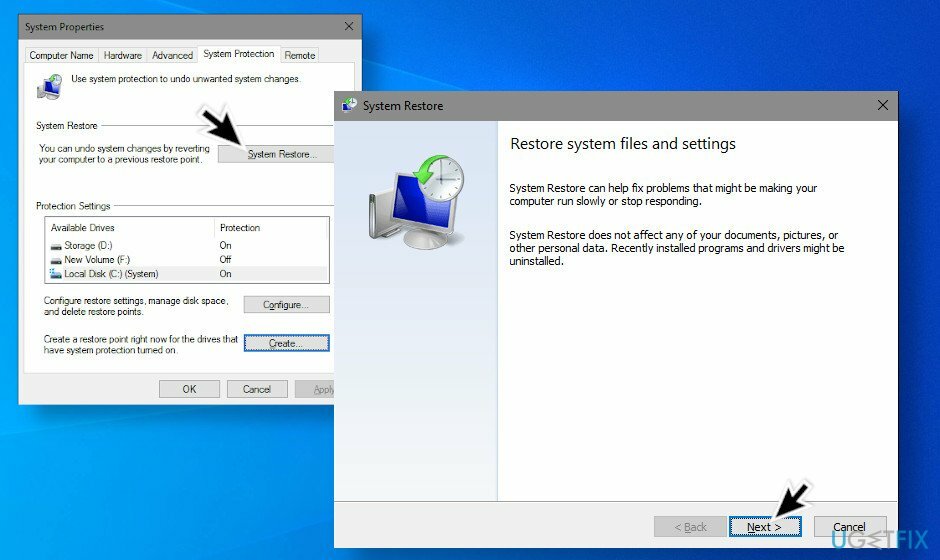
- これで、使用可能なすべての復元ポイントが表示されます。 幸い、Windowsシステムはデフォルトで毎週の復元ポイントを作成するため、手動で作成していない場合は、最後のシステム復元ポイントを選択します。 希望するポイントが見つからない場合は、 より多くの復元ポイントを表示する.
- 優先復元ポイントを選択したら、をクリックします。 影響を受けるプログラムをスキャンする ボタン。 システムの変更は自動的に検出されます。 ウィンドウの上部に、変更され、プリンタのバグを引き起こした可能性のあるソフトウェアとドライバが表示されます。
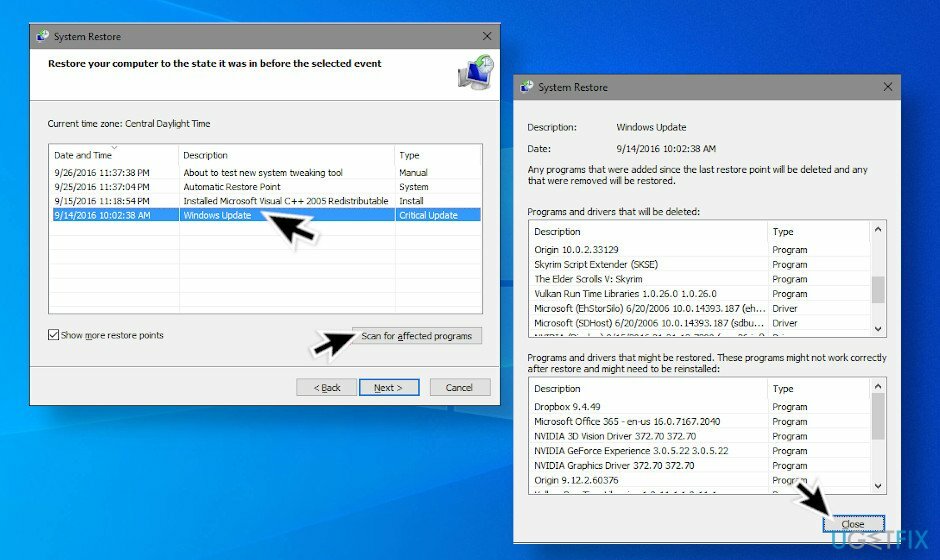
- 下のリストは、以前の状態に復元できるソフトウェアとドライバーを示しています。 復元ポイントが適切な場合は、をクリックします 次 と 終了 ボタン。 システムは自動的に再起動して、すべてのリカバリを実行する必要があります。
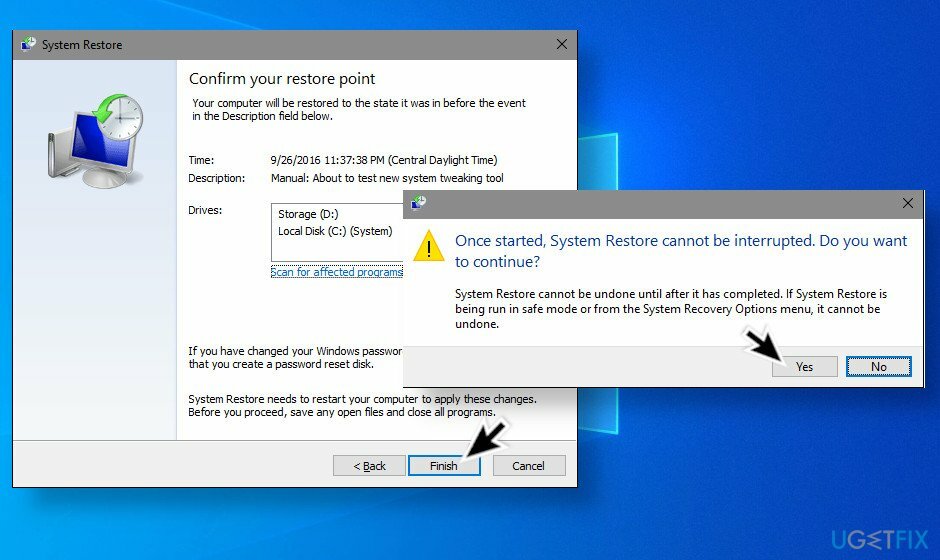
プリンタードライバーを更新する
損傷したシステムを修復するには、ライセンス版を購入する必要があります リイメージ リイメージ.
ただし、上記のいずれのアップデートもインストールされていないのにプリンタが機能しない場合は、 自動トラブルシューティングおよびその他の修正 Microsoftが推奨します。 ただし、それでも問題が解決しない場合、解決策の1つは、最新のドライバー更新プログラムを探すことです。 そのためには、次のことを行う必要があります。
- Windowsキーを押して、 デバイスマネージャ 検索バーに。
- [デバイスマネージャ]オプションをクリックします。 誤動作しているプリンターデバイスを見つけます(通常、問題のあるドライバーには黄色の感嘆符が付いています)。
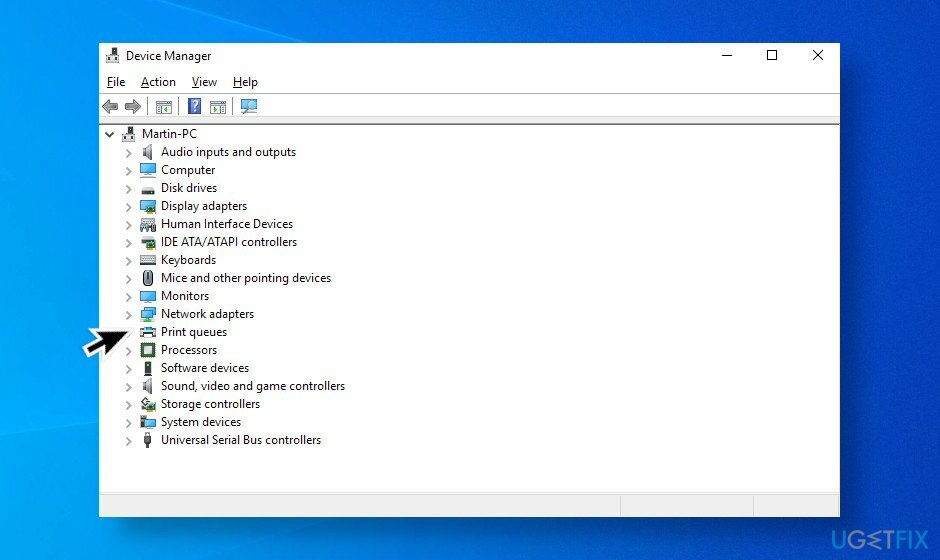
- デバイス名を右クリックして、 ドライバーソフトウェアの更新.
- を選択 更新されたドライバソフトウェアを自動的に検索します オプション。 システムは利用可能なドライバを自動的に検索する必要がありますが、インターネット接続に問題がないことを確認してください。
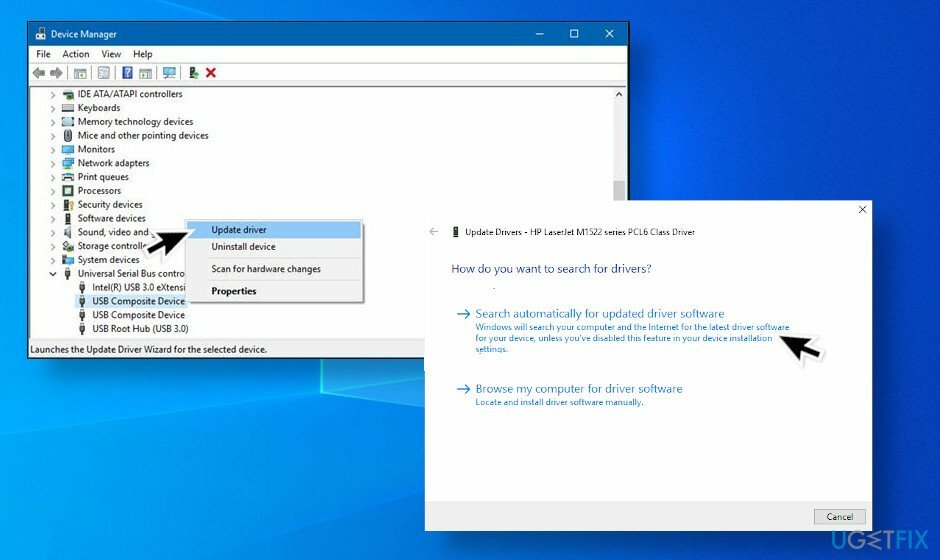
- 最後に、Windowsを再起動して、インストールを完了します。
エラーを自動的に修復する
ugetfix.comチームは、ユーザーがエラーを排除するための最良の解決策を見つけるのを支援するために最善を尽くしています。 手動の修復技術に苦労したくない場合は、自動ソフトウェアを使用してください。 すべての推奨製品は、当社の専門家によってテストおよび承認されています。 エラーを修正するために使用できるツールを以下に示します。
オファー
今やれ!
修正をダウンロード幸せ
保証
今やれ!
修正をダウンロード幸せ
保証
Reimageを使用してエラーを修正できなかった場合は、サポートチームに連絡してください。 問題について知っておくべきと思われる詳細をすべてお知らせください。
この特許取得済みの修復プロセスでは、2500万のコンポーネントのデータベースを使用して、ユーザーのコンピューター上の破損または欠落したファイルを置き換えることができます。
損傷したシステムを修復するには、ライセンス版を購入する必要があります リイメージ マルウェア除去ツール。

プライベートインターネットアクセス あなたのインターネットサービスプロバイダーを防ぐことができるVPNです、 政府、およびサードパーティがオンラインを追跡し、完全に匿名でいることを可能にします。 このソフトウェアは、トレントとストリーミング専用のサーバーを提供し、最適なパフォーマンスを確保し、速度を低下させません。 また、地理的制限をバイパスして、Netflix、BBC、Disney +、その他の人気のあるストリーミングサービスなどのサービスを、どこにいても制限なく表示できます。
マルウェア攻撃、特にランサムウェアは、写真、ビデオ、仕事、または学校のファイルに対する最大の危険です。 サイバー犯罪者は堅牢な暗号化アルゴリズムを使用してデータをロックするため、ビットコインの身代金が支払われるまでデータを使用できなくなります。 ハッカーにお金を払う代わりに、最初に代替手段を使用するようにしてください 回復 失われたデータの少なくとも一部を取得するのに役立つ可能性のあるメソッド。 そうしないと、ファイルと一緒にお金を失う可能性もあります。 暗号化されたファイルの少なくとも一部を復元できる最高のツールの1つ– データリカバリプロ.